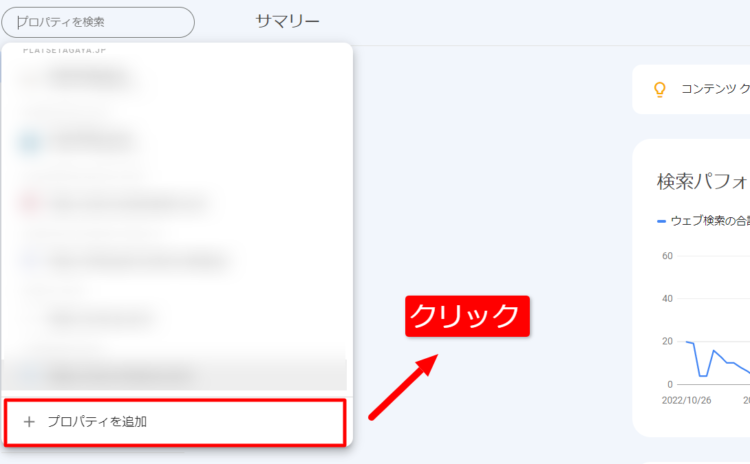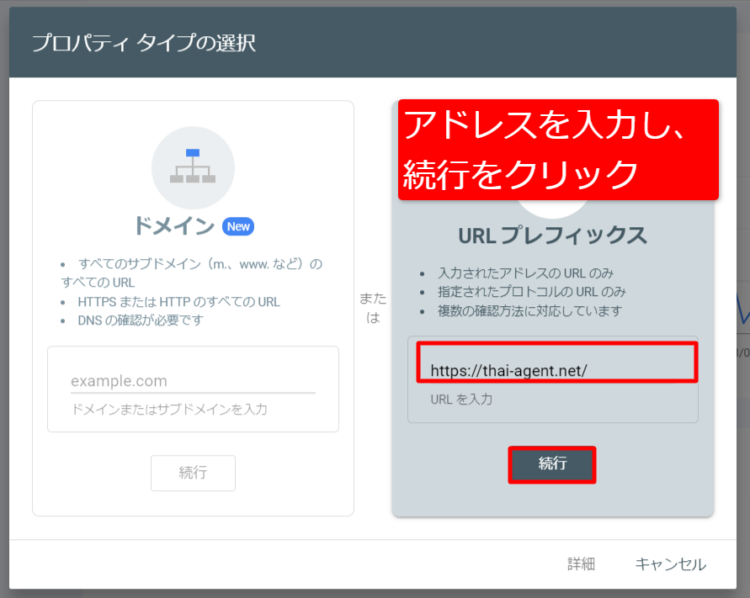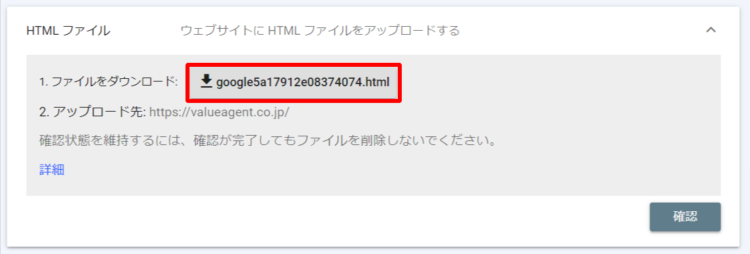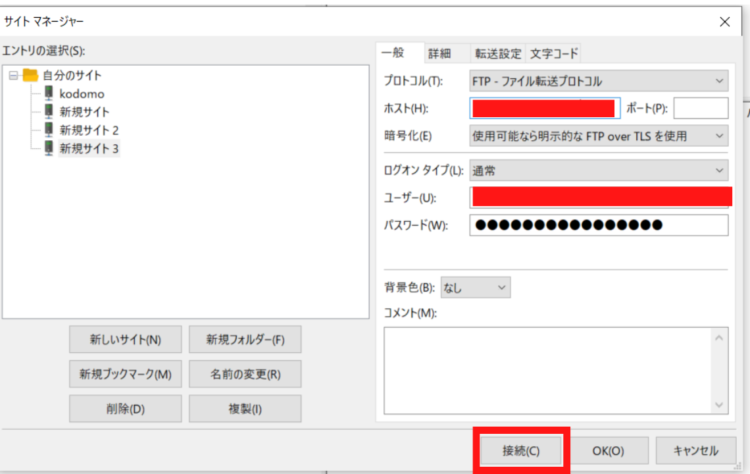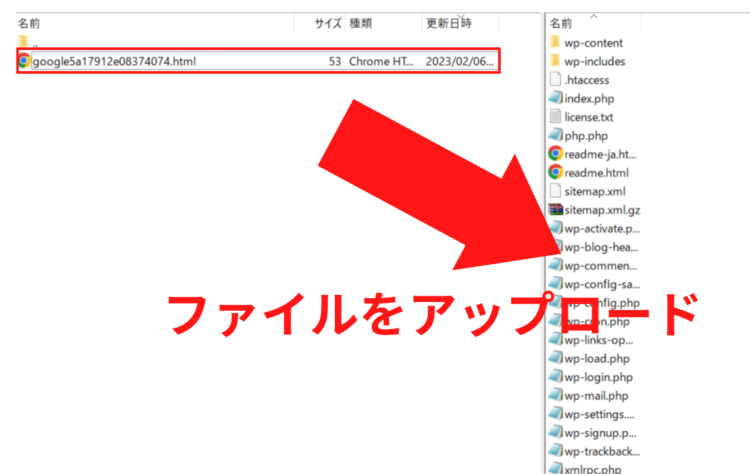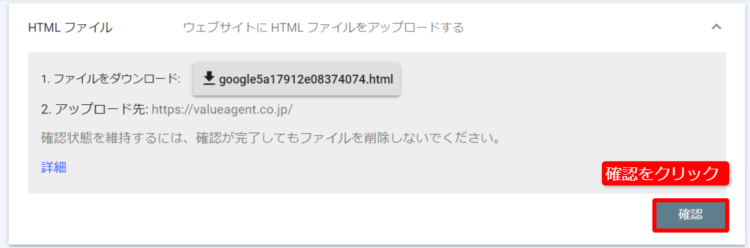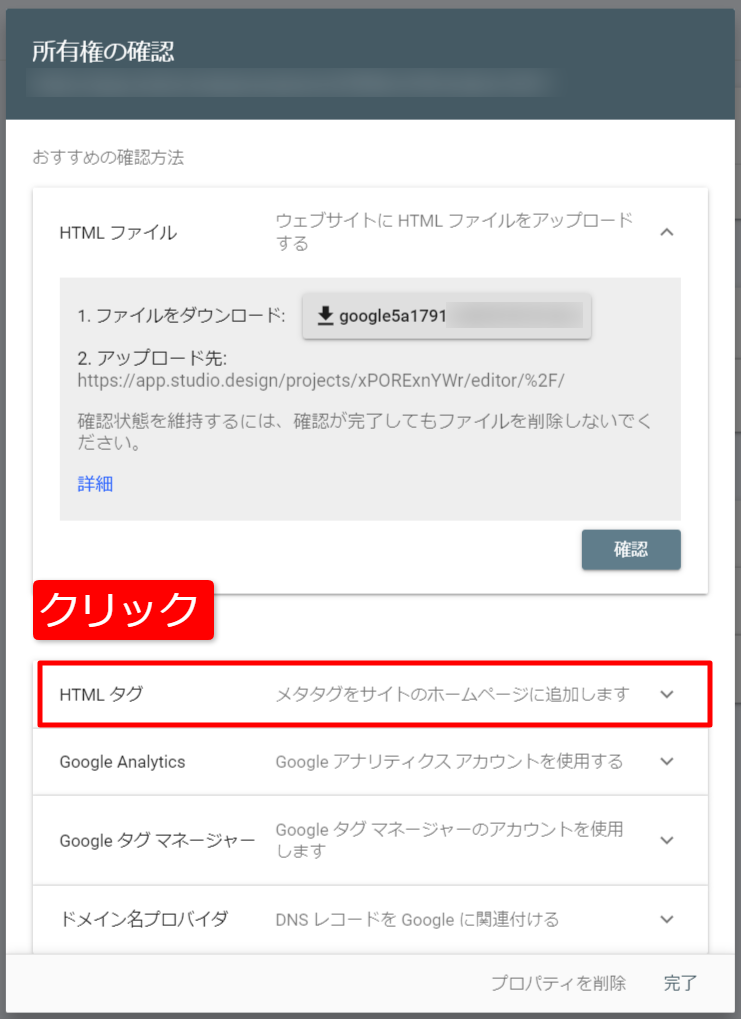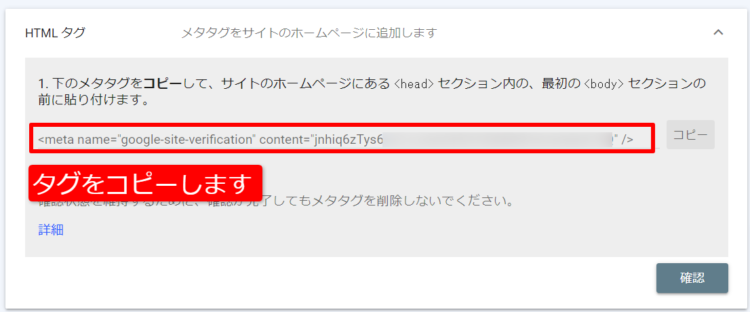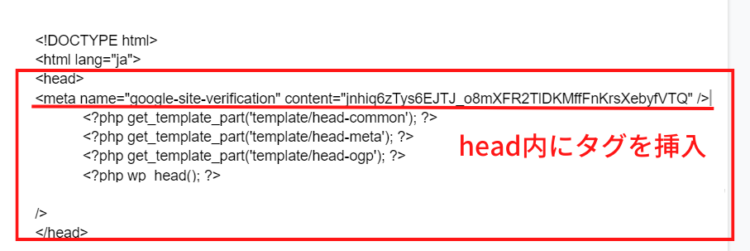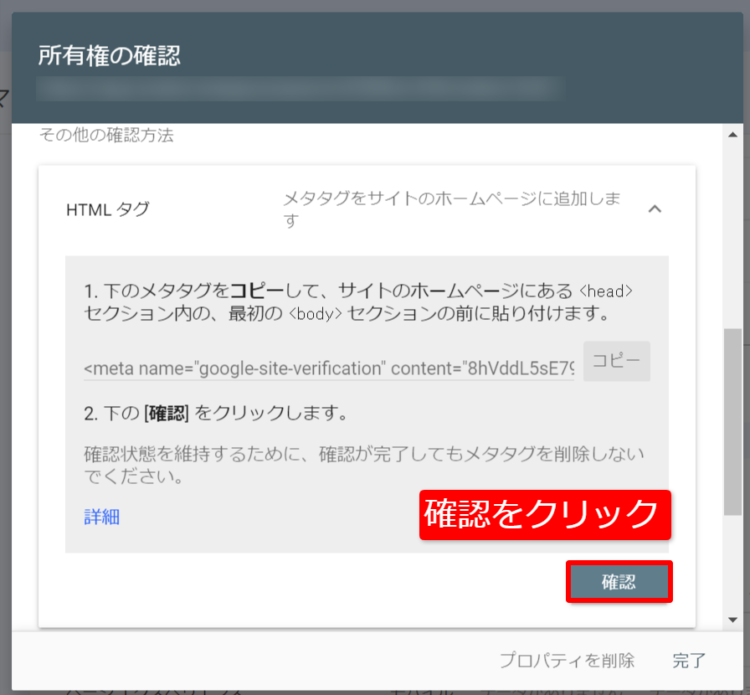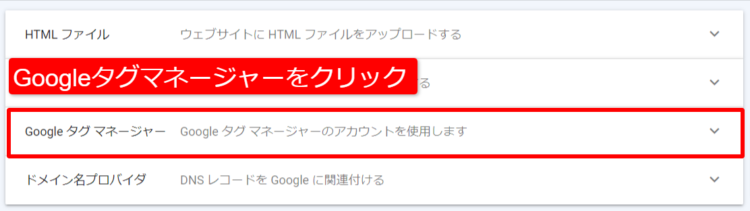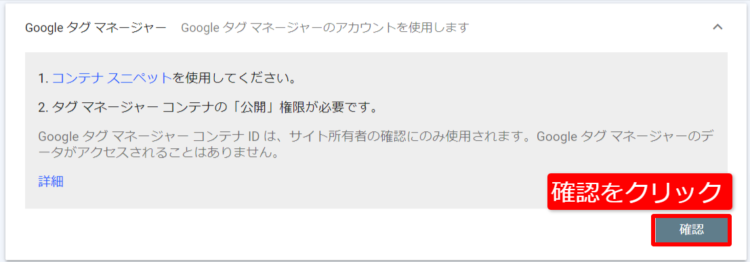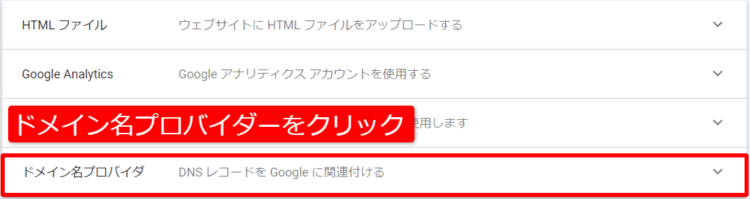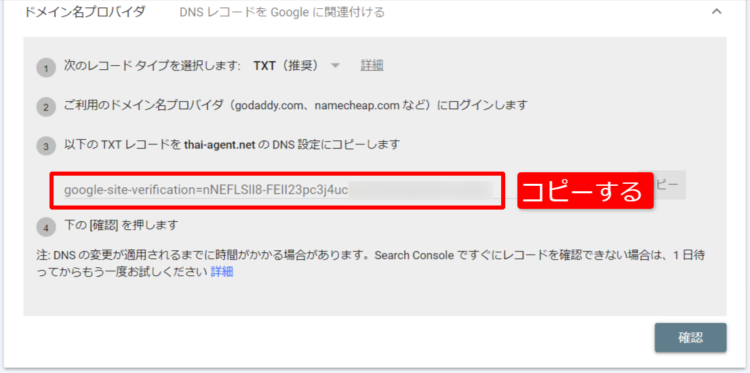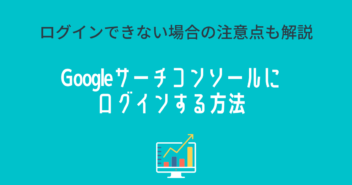サイトの所有権の確認方法をわかりやすく解説!

サイトを作成したら、Googleサーチコンソールを導入しましょう。Googleサーチコンソールは、サイトの検索キーワードを分析したり、サイトを検索結果に表示するために欠かせないツールです。本記事では、サーチコンソールをサイトに導入する5つの方法について、手順を紹介します。
こちらのページでは所有権の確認方法の解説をおこなっています。サーチコンソールの使い方など他の内容を知りたい方は、サーチコンソール完全ガイドよりご希望のページへ進んでください。
目次
サイトの所有権を確認する方法
サイトとGoogleサーチコンソールを紐づける方法について解説します。それぞれ、自分のサイトにあった方法を選択しましょう。
HTMLファイルをアップロードする
まず始めにHTMLファイルのアップロードについて説明します。この方法では、HTMLファイルをダウンロードし、FTPソフトを使ってサイトのディレクトリ内にアップロードします。
①サーチコンソールにアクセスしたら、プロパティを追加をクリックしましょう。
②URLプレフィックスの画面よりURLを入力し、「続行」をクリックします。
③確認方法の一覧が表示されるので、HTMLファイルをダウンロードします。ファイルをダウンロードの箇所をクリックしましょう。
④続いてFTPソフトを起動し、サイトに接続します。
⑤先ほどダウンロードしたファイルをディレクトリにアップロードします。
⑥サーチコンソールに戻って確認を押して完了です。
HTMLタグを挿入する
2つ目の方法は、HTMLタグをサイト内に貼り付ける方法です。
①確認方法の一覧の画面で、HTMLタグをクリックします。
②HTMLタグをコピーします。
③サイト内の<head>タグ内にコピーしたHTMLタグを貼り付けます。WordPressであれば、header.phpといったファイルのなかにheadタグがあります。
④サーチコンソールに戻って確認を押して完了です。
Googleアナリティクスを利用する
Googleアナリティクスにサイトを登録している場合は、Googleアナリティクスを利用した確認が可能です。
詳細については、近日中に別記事で解説します。
Googleタグマネージャーを利用する
Googleの提供するツール、Googleタグマネージャーを利用して所有権を確認することもできます。タグマネージャーを利用する場合は、<head>内、<body>内にタグマネージャースニペットの貼り付け、コンテナの公開権限が必要な点に注意しましょう。
WordPressの場合、テーマ内のheader.phpといったファイルに、<head>タグ、<body>タグがあります。記述が完了していれば、下記手順で所有権の確認が出来ます。
①確認方法の選択画面で、Googleタグマネージャーをクリック
②確認をクリックして完了です。
DNSレコードから関連付ける
最後にDNSレコードから関連付ける方法をお伝えします。DNSレコードから関連付ける場合は、管理しているドメインのDNS設定から変更を行います。
①確認方法の選択画面で、ドメイン名プロバイダーをクリックします。
③サイトのDNS設定画面にログインし、TXTレコードを追加、先ほどコピーしたタグを入力しましょう。
④DNSレコードへ追加は、時間がかかる場合があります。すぐに確認を押しても反映されない場合は、しばらく経ってから再度試してみましょう。
所有権を確認できない場合に確認するポイントは?
所有権確認の手順を実行しても、うまくいかない時に確認するポイントをまとめました。
うまくいかない場合は参考にしてみて下さい。
アクセス権限を確認する
アナリティクスやタグマネージャーを利用する場合は、編集権限や公開権限が必要となります。所有権を確認できない場合は、それらの権限を確認してみましょう。
時間をおく
DNSレコードへの書き込みなど、一部の確認方法では、一定の時間を置かないと反映されない場合があります。設定を完了しても確認できない場合は、少し時間をおいて試してみましょう。
コードの貼り間違いがないかを確認する
基本的なことですが、コードのコピー間違いがないか確認してみましょう。例えばWordPressのプラグインを利用する場合は、一部のみをコピーして貼り付けといった指定がされている場合あもります。
別の確認方法を試してみる
もし一つの方法を試してみて、どうしても上手くいかないという場合は、別の方法を試してみましょう。サーバーなどの相性やセキュリティ設定によっては、上手くいかない確認方法もあります。
キャッシュの削除
サイトやサーバー内にキャッシュが残っていると、正しく認識されない場合があります。設定が正しくされているのに確認が出来ないという場合は、キャッシュの削除を試してみましょう。
Googleアカウントを確認する
タグマネージャーやアナリティクスを使って所有権の確認を行う場合は、サーチコンソールでも同様のGoogleアカウントを利用しているかを確認しましょう。異なるGoogleアカウントで設定を行っていると、確認できない可能性があります。